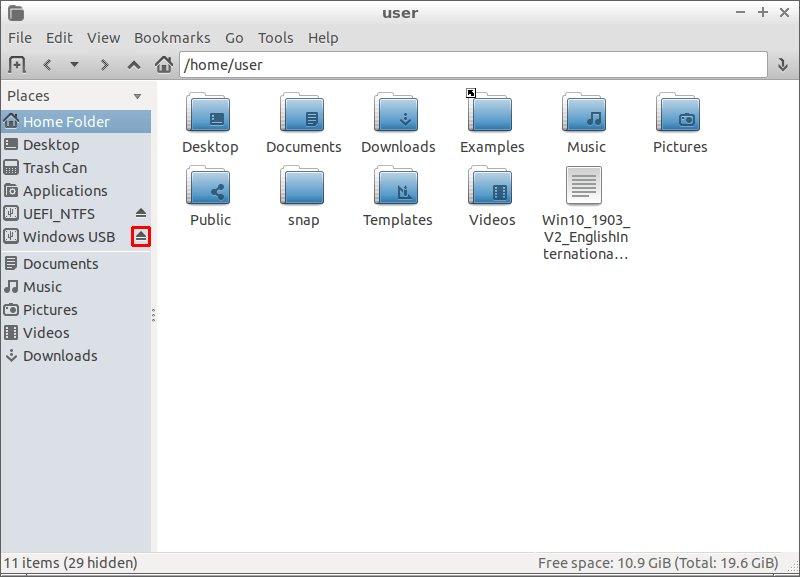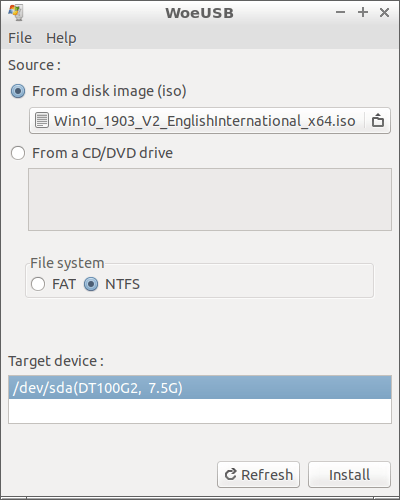Dernièrement, Microsoft semble emprunter le chemin de la moindre résistance en toutes choses. Il n’y a pas si longtemps, vous ne pouviez pas l’installer et l’utiliser sur un ordinateur plus de 30 jours sans clé valide. Cependant, vous pouvez désormais utiliser Windows 10 sans clé indéfiniment. Pour ne pas dire que c’est légal ou illégal. Ils permettent simplement à leur logiciel de s’exécuter sur votre machine sans bloquer l’accès comme ils le faisaient dans les versions précédentes.
Vous pouvez également utiliser une ancienne clé Windows XP ou Windows 7 pour activer le dernier système d’exploitation. De plus, il est très facile de créer un DVD d’installation ou une clé USB avec cet outil. Avec le support créé, vous pouvez installer Windows 10 sur n’importe quel ordinateur.
Mais cet outil ne fonctionne qu’à partir du système d’exploitation de Microsoft. Et si vous vouliez le faire depuis Linux ?
Contenu
Télécharger l’ISO d’installation de Windows 10 à partir de Linux
Avec les versions antérieures (XP, 7, 8), il était assez difficile d’obtenir une copie légale et officielle d’un disque d’installation. Vous deviez soit en acheter un dans un magasin, soit parler au fabricant de votre ordinateur pour vous en donner un. Maintenant, vous pouvez simplement visiter cette page et télécharger une image de configuration gratuitement.
Et il semble que Microsoft veuille en fait encourager subtilement les utilisateurs de Linux à le télécharger. Au moment de la rédaction, si vous visitez cette page à partir de Windows, une clé de licence valide vous est demandée. Si vous faites cela depuis Linux, cependant, vous n’avez pas besoin d’entrer une telle clé pour accéder au fichier.
Téléchargez cette image ISO, puis passez à l’étape suivante. Si vous vous demandez quelle édition est la « bonne », ne vous inquiétez pas, téléchargez simplement la dernière que vous pouvez trouver.
Si vous utilisez le démarrage hérité
Ce guide a été testé avec le démarrage hérité (BIOS) et le démarrage UEFI et a fonctionné dans les deux scénarios. Cependant, toutes les cartes mères ne sont pas créées de la même manière. Certains ne peuvent pas démarrer à partir de l’USB, d’autres ne peuvent pas démarrer à partir de certains types d’images USB (USB-HDD vs USB-CDROM), et d’autres sont tout simplement bogués.
La plupart des ordinateurs modernes démarrent en mode UEFI. Les ordinateurs qui n’ont pas UEFI et qui n’ont que le BIOS (héritage) sont vraiment très vieux et ne prendraient pas bien en charge Windows 10 de toute façon (principalement à cause de problèmes de performances).
Mais si, pour une raison quelconque, vous démarrez en mode hérité et que ce guide ne fonctionne pas pour vous, ignorez simplement toutes les étapes ci-dessous. Au lieu de créer une clé USB amorçable, utilisez l’image ISO que vous avez téléchargée et gravez-la sur un DVD. Cela devrait fonctionner sans aucun problème. N’oubliez pas de redémarrer et de configurer d’abord votre BIOS/UEFI pour démarrer à partir du lecteur de DVD.
Installer WoeUSB
Si vous utilisez Ubuntu ou une distribution basée sur Ubuntu telle que Linux Mint, ajoutez d’abord le PPA :
Si vous obtenez un message indiquant que « add-apt-repository » n’est pas trouvé, installez-le avec
puis exécutez à nouveau la commande « add-apt-repository » ci-dessus.
Ce n’est plus nécessaire, car les sources du logiciel devraient se mettre à jour automatiquement par la suite. Mais juste au cas où la prochaine commande « apt install woeusb » ne fonctionnerait pas parce qu’elle ne peut pas trouver le package, faites-le manuellement.
Ensuite, installez WoeUSB.
Sur Fedora, installez avec
Sur OpenSUSE, vous pouvez facilement obtenir WoeUSB à partir de cette page.
Créer une clé USB amorçable
Dans votre menu de lancement, exécutez WoeUSB GUI. Si vous ne le trouvez pas, lancez-le simplement avec cette commande :
Si votre périphérique USB contient un système de fichiers, il sera automatiquement monté par le système d’exploitation. Ouvrez votre navigateur de fichiers et démontez-le en cliquant sur la flèche d’éjection à côté.
Sélectionnez le champ sous « À partir d’une image disque (iso) » et accédez à votre image ISO Windows. Ensuite, sous « Système de fichiers », sélectionnez NTFS. Enfin, sous « Périphérique cible », cliquez sur votre périphérique USB. Le résultat final devrait être similaire à l’image suivante.
Cliquez sur installer et attendez que cela se termine. Ne fermez pas l’application ou ne retirez pas le périphérique USB tant que vous n’obtenez pas un message indiquant que l’opération a réussi.
Conclusion
Auparavant, une simple commande dd suffisait pour créer un disque USB d’installation de Windows 10. Cela fonctionne encore aujourd’hui sur les machines UEFI qui peuvent démarrer des disques de type USB-CDROM. Mais cela ne fonctionne pas sur l’héritage car l’image ISO n’a pas le programme de démarrage hérité nécessaire (512 octets au début du disque/de l’image).
Il était également possible de créer simplement un système de fichiers FAT32 et de copier simplement les fichiers de l’ISO sur le disque. Mais cela ne fonctionne plus car l’ISO d’installation contient un fichier de plus de 4 Go et FAT32 ne le prend pas en charge.
WoeUSB surmonte ces limitations en créant un programme de démarrage hérité sur l’USB afin que les machines BIOS (héritées) puissent démarrer à partir de celui-ci. Pour fonctionner également avec UEFI, il crée une petite partition FAT. Une fois que le micrologiciel UEFI/BIOS a chargé certains programmes de cette partition en mémoire, il peut lire la partition NTFS plus grande qui contient les fichiers de configuration. NTFS est utilisé car il peut stocker des fichiers de plus de 4 Go.
N’oubliez pas d’entrer les paramètres BIOS/UEFI et de définir votre clé USB comme premier périphérique de démarrage si vous souhaitez installer Windows après cela.
Crédit image : Jason Scott
Cet article est-il utile ? Oui Non